Kako postaviti skriveni kursor prilikom unosa podataka na Windows 10/11

Ljuti li vas situacija kada se pokazivač miša pojavljuje u tekstualnom polju dok tipkate?
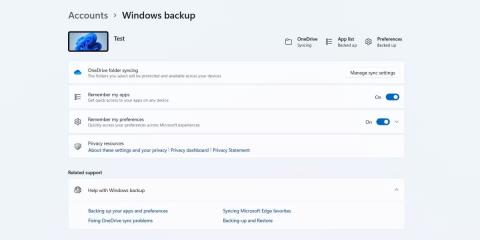
Opcije sigurnosnog kopiranja koje su vam dostupne u sustavu Windows vremenom su se razvijale. Stare opcije nudile su mogućnost stvaranja potpune kopije vašeg Windows računala ili sigurnosnog kopiranja nekoliko mapa, ali nove su opcije premještene na sigurnosno kopiranje u oblaku. Međutim, Microsoft testira službenu aplikaciju za izradu i upravljanje sigurnosnim kopijama.
Umjesto ručnog kopiranja svake datoteke ili stvaranja ogromne slike sustava, možete upravljati sigurnosnim kopijama većine osobnih podataka na računalu sa sustavom Windows u jednoj aplikaciji. Pitate li se kako ova aplikacija radi i koje podatke može sigurnosno kopirati? Doznajmo kroz sljedeći članak!
Što je nova aplikacija Windows Backup?
Windows 11 već ima odjeljak za sigurnosno kopiranje u aplikaciji Postavke koji pruža opciju spremanja svih postavki vašeg uređaja, pamćenja aplikacija i postavki i pohranjivanja svih vaših osobnih datoteka u OneDrive . Aplikacija Windows Backup donosi sve te mogućnosti u jednu trgovinu u obliku jedne aplikacije. Dakle, korisnici će lako odabrati što će sigurnosno kopirati bez otvaranja aplikacije Postavke .
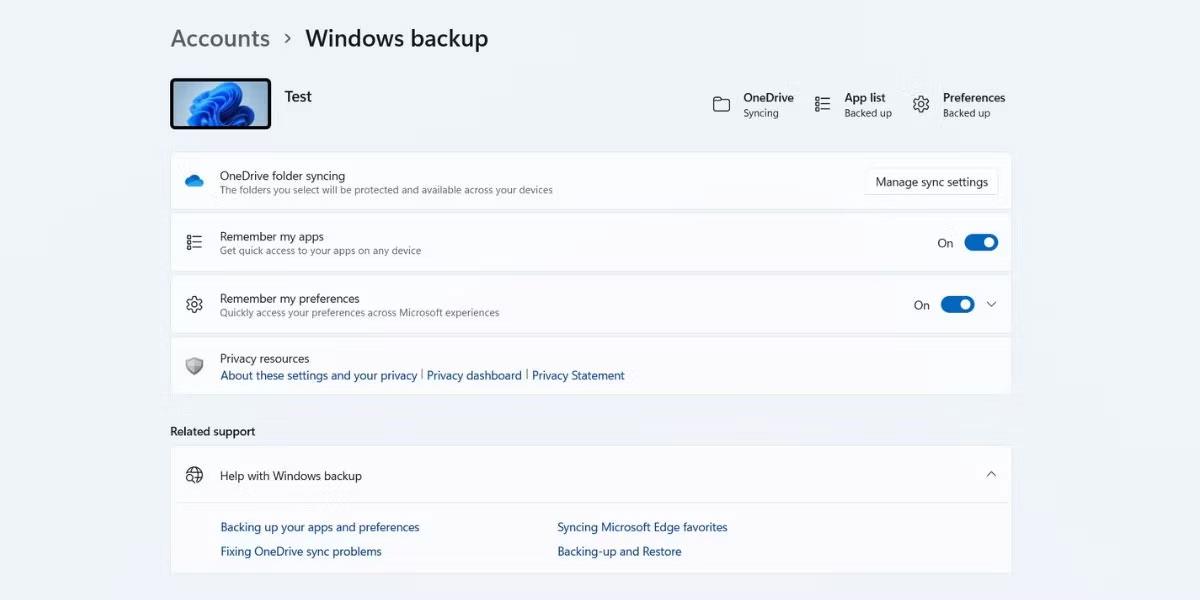
Stranica sigurnosne kopije sustava Windows u aplikaciji Postavke
Nakon što napravite sigurnosnu kopiju svih potrebnih datoteka i postavki, možete ih vratiti pomoću stranice OOBE iskustva. Pojavljuje se nakon što se prijavite na svoj Microsoftov račun tijekom instaliranja ili resetiranja Windows računala .
Kako koristiti aplikaciju Windows Backup
Aplikacija Windows Backup prethodno je bila dostupna na kanalima Canary i Dev Insider. Ali sada je dostupan i za Beta kanal. Morate ažurirati na insajdersku verziju 22631.2262 da biste dobili pristup aplikaciji Windows Backup ako je vaše računalo upisano u Dev kanal. Samo provjerite ima li najnovijeg ažuriranja za Windows i instalirajte ga na svoje računalo.
Da biste započeli, morate se prijaviti u Windows pomoću Microsoft računa. Ako trenutačno koristite lokalni račun, prije nastavka pretvorite svoj lokalni račun u Microsoftov račun u sustavu Windows.
Za rad na računalu potrebna vam je i OneDrive sinkronizacija. Pogledajte kako povezati OneDrive sa svojim Microsoft računom za više informacija.
Status svih ovih značajki možete provjeriti u odjeljku Sigurnosna kopija aplikacije Postavke. Kada završite, slijedite ove korake:
1. Pritisnite tipku Win za otvaranje izbornika Start. Upišite Windows Backup i pritisnite tipku Enter za pokretanje aplikacije.
2. Vidjet ćete 4 opcije: mape , aplikacije , postavke i vjerodajnice .
3. Pritisnite ikonu strelice pored opcije Folders . Omogućite konverziju svih mapa koje želite odabrati za sigurnosno kopiranje.

Konfigurirajte aplikaciju Windows Backup
4. Zatim možete odabrati vrstu postavki, vjerodajnica i aplikacija za sigurnosno kopiranje pomoću preostalih opcija navedenih u aplikaciji.
5. Na kraju kliknite gumb Sigurnosna kopija za početak procesa. Za prijenos svih datoteka i postavki bit će potrebno neko vrijeme.
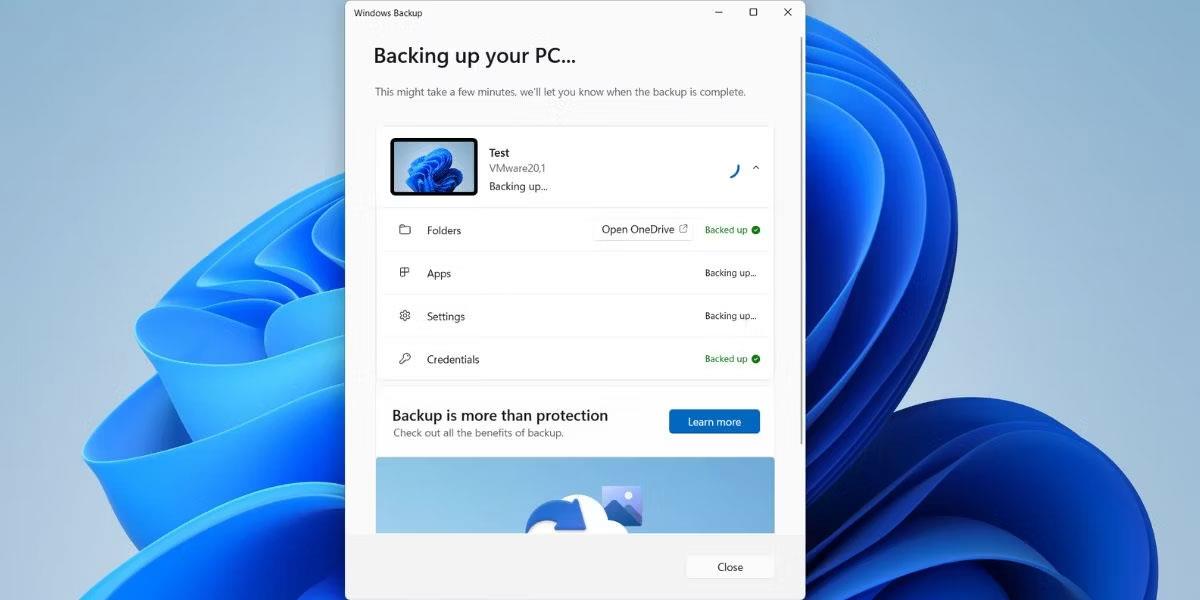
Sigurnosno kopiranje sustava Windows u tijeku
6. Pritisnite gumb Zatvori za završetak aplikacije.
Sigurnosna kopija je dovršena. Kad god poništite svoje računalo ili instalirate Windows na novo računalo, možete uvesti ovu sigurnosnu kopiju u isto vrijeme. Stranica za postavljanje tražit će od vas da se prijavite na svoj račun dok instalirate Windows 11.
Nakon što se prijavite, vidjet ćete opciju vraćanja podataka sa svog starog računala. Ako svoj Microsoftov račun koristite na drugim računalima i na njima imate omogućeno sigurnosno kopiranje, također ćete vidjeti opciju vraćanja podataka s tih uređaja. Dovršite postavljanje uređaja i zatim se prijavite na svoje računalo.
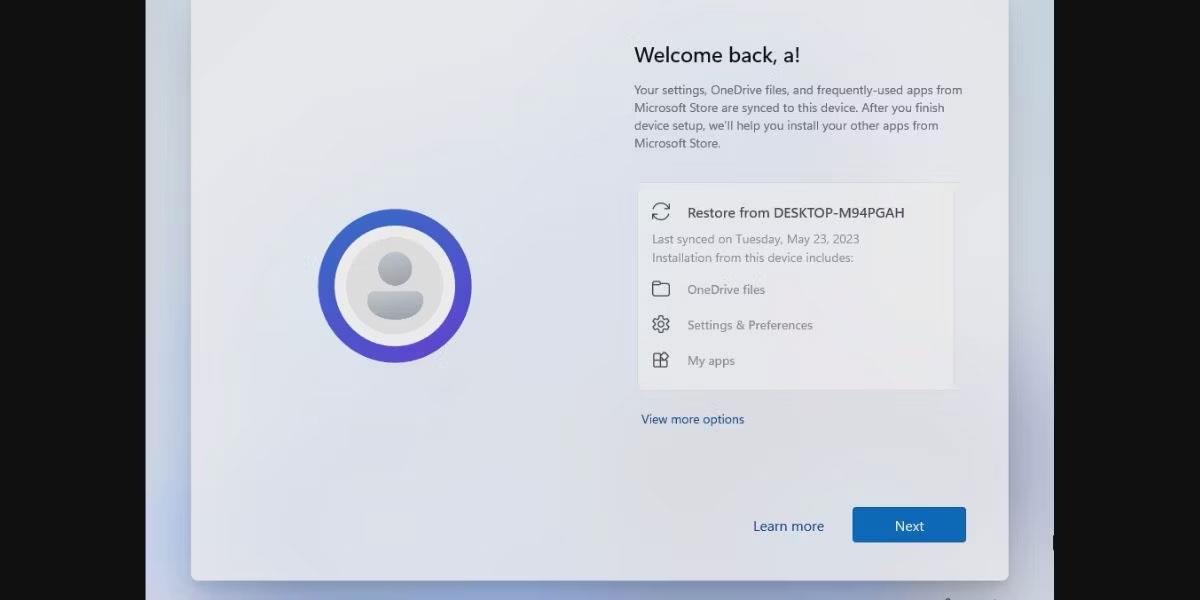
Instalirajte stare aplikacije pomoću Microsoft računa
Vidjet ćete sve prikvačene ikone aplikacija u izborniku Start i programskoj traci i možete kliknuti na ikone da vratite aplikaciju. Windows će vas uputiti na službenu web stranicu za preuzimanje i instaliranje aplikacija koje nisu dostupne u Microsoft Storeu. Možete čak vratiti sve aplikacije trgovine pokretanjem aplikacije Microsoft Store i odabirom opcije Vrati sve .
Usporedite aplikaciju Windows Backup i prethodne opcije sigurnosnog kopiranja
Aplikacija Windows Backup oslanja se na pohranu u oblaku za pohranu svih vaših podataka. Praktičnije je pristupiti datotekama putem OneDrivea i vratiti sve svoje osobne postavke i aplikacije.
Starije sigurnosne opcije ne nude ovu značajku. Možete stvoriti potpunu sliku sustava i sigurnosno kopirati sve datoteke, ali za to je potreban zasebni vanjski tvrdi disk.
Slično tome, Povijest datoteka izvrsna je za sigurnosno kopiranje osobnih datoteka i održavanje više verzija datoteka. Međutim, nećete moći vratiti aplikacije i postavke pomoću Povijesti datoteka. Dakle, metoda sigurnosnog kopiranja u oblaku izvrstan je način za redovito sigurnosno kopiranje svih vaših datoteka, postavki i postavki.
Međutim, možda ćete morati nadograditi na plaćeni OneDrive ako vaše osobne datoteke zauzimaju previše prostora. Još jedna stvar koju treba napomenuti je da je vraćanje aplikacija Microsoft Storea iznimno jednostavno, ali sav softver trećih strana i dalje će nedostajati na slici. Nakon oporavka podataka, morat ćete ručno instalirati sve te aplikacije.
Ljuti li vas situacija kada se pokazivač miša pojavljuje u tekstualnom polju dok tipkate?
Iako Discord većinu vremena radi glatko, povremeno se možete susresti s problemom koji vam zadaje glavobolju pokušavajući shvatiti kako ga riješiti.
Ako ne koristite Pripovjedač ili želite koristiti drugu aplikaciju, možete ga jednostavno isključiti ili onemogućiti.
Windows dolazi s tamnom temom koja poboljšava ukupnu estetiku sustava. Međutim, ova je opcija ograničena i možda neće utjecati na određene aplikacije.
Dok čekate da Microsoft službeno uvede Copilot u Windows 10, možete rano iskusiti ovu uslugu AI chatbota pomoću alata trećih strana kao što je ViveTool.
Live Captions pomaže svima, uključujući one koji su gluhi ili nagluhi, da bolje razumiju zvuk gledajući titlove onoga što je rečeno.
Ovaj će vam vodič pokazati kako u potpunosti vratiti komponente i pravila Windows Update na zadane postavke u sustavu Windows 11.
Vaš Windows 11 javlja pogrešku ne prima dovoljno RAM-a, nedostaje RAM-a dok je RAM uređaja još uvijek dostupan. Ovaj će vam članak pomoći da brzo riješite ovu situaciju.
Mnogi korisnici imaju problema s instaliranjem Clipchamp alata za uređivanje videa putem Microsoft Storea. Ako imate isti problem i želite instalirati i isprobati ovaj besplatni alat za uređivanje videa, ne brinite!
Gigabyte postaje sljedeći proizvođač računalnih komponenti koji je objavio popis modela matičnih ploča koje podržavaju kompatibilnost i besprijekornu nadogradnju na Windows 11.
Uobičajeni problem među njima je da nakon što omogućite Hyper-V na Windows 11, nije moguće pokrenuti sustav na zaključanom zaslonu.
Upravljački programi hardverskih uređaja na računalu koriste se za komunikaciju hardvera s operativnim sustavom.
Lokalna sigurnosna politika moćna je značajka u sustavu Windows koja vam omogućuje kontrolu sigurnosti računala na lokalnoj mreži.
Paint Cocreator značajka je ugrađena u aplikaciju Microsoft Paint. Može stvoriti više verzija slika koristeći DALL-E, sustav umjetne inteligencije za slike koji se temelji na unosu teksta koji navedete.
Bilo da želite vježbati govor, savladati strani jezik ili stvoriti podcast, snimanje zvuka na računalu sa sustavom Windows 11 jednostavan je postupak.
Battery Saver jedna je od korisnih ugrađenih značajki sustava Windows 11.
U nekim situacijama morat ćete ponovno pokrenuti računalo sa sustavom Windows 11 kako biste riješili probleme, instalirali ažuriranja, dovršili postupak instalacije ili izvršili neke druge potrebne zadatke.
Stvaranje prilagođenog plana napajanja možda nije neuobičajeno za vas ako koristite Windows mnogo godina. Ali jeste li znali da možete uvoziti i izvoziti planove napajanja u sustavu Windows?
Putem sigurnosne značajke koja se zove Dynamic Lock, možete jednostavno postaviti svoje računalo da se sigurno zaključava automatski kada napustite svoje radno mjesto, bez potrebe da potpuno isključite sustav.
Windows 11 dolazi s naprednom postavkom, koja se zove Hardware Accelerated GPU Scheduling, koja može poboljšati igranje i video izvedbu optimiziranjem snage GPU-a na računalu.
Način rada kioska u sustavu Windows 10 način je za korištenje samo 1 aplikacije ili pristupanje samo 1 web mjestu s gostujućim korisnicima.
Ovaj će vam vodič pokazati kako promijeniti ili vratiti zadanu lokaciju mape Camera Roll u sustavu Windows 10.
Uređivanje hosts datoteke može uzrokovati da ne možete pristupiti Internetu ako datoteka nije pravilno izmijenjena. Sljedeći članak će vas voditi kako urediti datoteku hosts u sustavu Windows 10.
Smanjenje veličine i kapaciteta fotografija olakšat će vam njihovo dijeljenje ili slanje bilo kome. Konkretno, u sustavu Windows 10 možete grupno mijenjati veličinu fotografija uz nekoliko jednostavnih koraka.
Ako ne morate prikazivati nedavno posjećene stavke i mjesta iz sigurnosnih ili privatnih razloga, to možete jednostavno isključiti.
Microsoft je upravo izdao Windows 10 Anniversary Update s mnogim poboljšanjima i novim značajkama. U ovom novom ažuriranju vidjet ćete mnogo promjena. Od podrške za Windows Ink olovku do podrške za proširenje preglednika Microsoft Edge, izbornik Start i Cortana također su značajno poboljšani.
Jedno mjesto za kontrolu mnogih operacija izravno na paleti sustava.
U sustavu Windows 10 možete preuzeti i instalirati predloške grupnih pravila za upravljanje postavkama Microsoft Edgea, a ovaj će vam vodič pokazati postupak.
Dark Mode je sučelje s tamnom pozadinom u sustavu Windows 10, koje pomaže računalu uštedjeti energiju baterije i smanjuje utjecaj na oči korisnika.
Programska traka ima ograničen prostor, a ako redovito radite s više aplikacija, brzo bi vam moglo ponestati prostora za prikvačivanje više vaših omiljenih aplikacija.




























